Ajouter en masse le nombre total de pages de nombreux fichiers de diapositives PowerPoint au début des noms de fichiers
Traduction:简体中文繁體中文EnglishFrançaisDeutschEspañol日本語한국어,Mis à jour le:2025-04-27 15:49
Résumé:Le scénario d'ajout du nombre de pages au début des noms de fichiers de diapositives PowerPoint se produit généralement lorsque le personnel administratif, les éducateurs ou les équipes de projet doivent traiter efficacement un grand nombre de présentations PPT, permettant de reconnaître immédiatement la taille des fichiers de diapositives pour évaluer rapidement le volume des présentations ou optimiser le processus de gestion des fichiers. Extraire le nombre total de pages et l'ajouter uniformément au tout début des noms de fichiers de diapositives PPT peut améliorer considérablement l'efficacité, rendant la gestion des fichiers PPT plus facile. Voici comment ajouter en masse le nombre total de pages au tout début des fichiers au format PPT, PPTX, etc.
1、Scénarios d'utilisation
Lorsque le personnel administratif ou les enseignants organisent plusieurs rapports de département, présentations en classe et autres fichiers de diapositives PPT, ajouter le nombre total de pages au début en masse peut considérablement améliorer l'efficacité du travail, permettant une meilleure planification en déterminant la durée de la présentation.
2、Aperçu
Avant traitement:
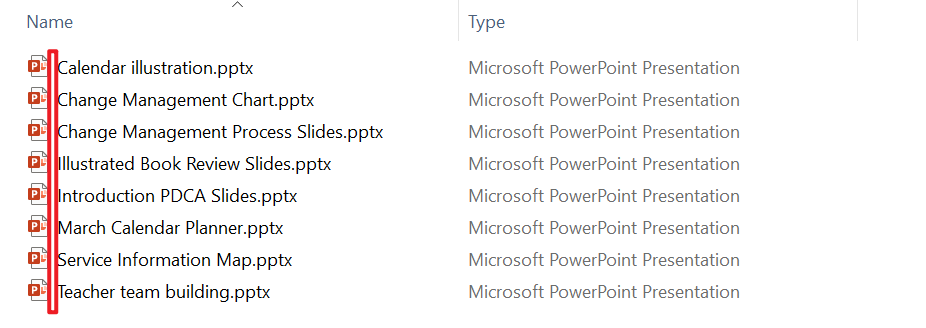
Après traitement:
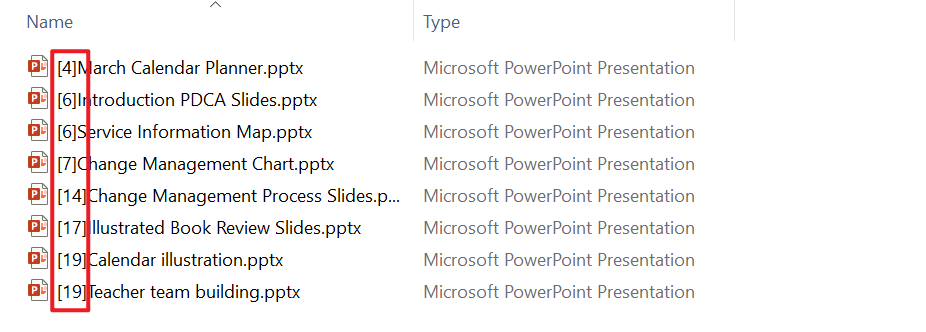
3、Étapes d'opération
Ouvrez 【HeSoft Doc Batch Tool】, sélectionnez 【Nom de fichier】 - 【Ajouter le nombre total de pages au nom de fichier】.

【Ajouter des fichiers】 Sélectionnez de manière autonome les fichiers PowerPoint auxquels vous souhaitez ajouter le nombre total de pages au début du nom de fichier.
【Importer des fichiers depuis un dossier】 Importez tous les fichiers de diapositives PowerPoint du dossier sélectionné.
Voir les fichiers importés ci-dessous.

【Position】 Sélectionnez la position de début pour ajouter le nombre total de pages au début du nom de fichier, ou sélectionnez la position de fin pour ajouter le nombre total de pages à la fin du nom de fichier.
【Texte personnalisé à gauche】 Ajoutez du contenu personnalisé à gauche du nombre total de pages.
【Texte personnalisé à droite】 Ajoutez du contenu personnalisé à droite du nombre total de pages.

Après le traitement terminé, cliquez sur le chemin derrière l'emplacement de sauvegarde pour voir les fichiers renommés.
